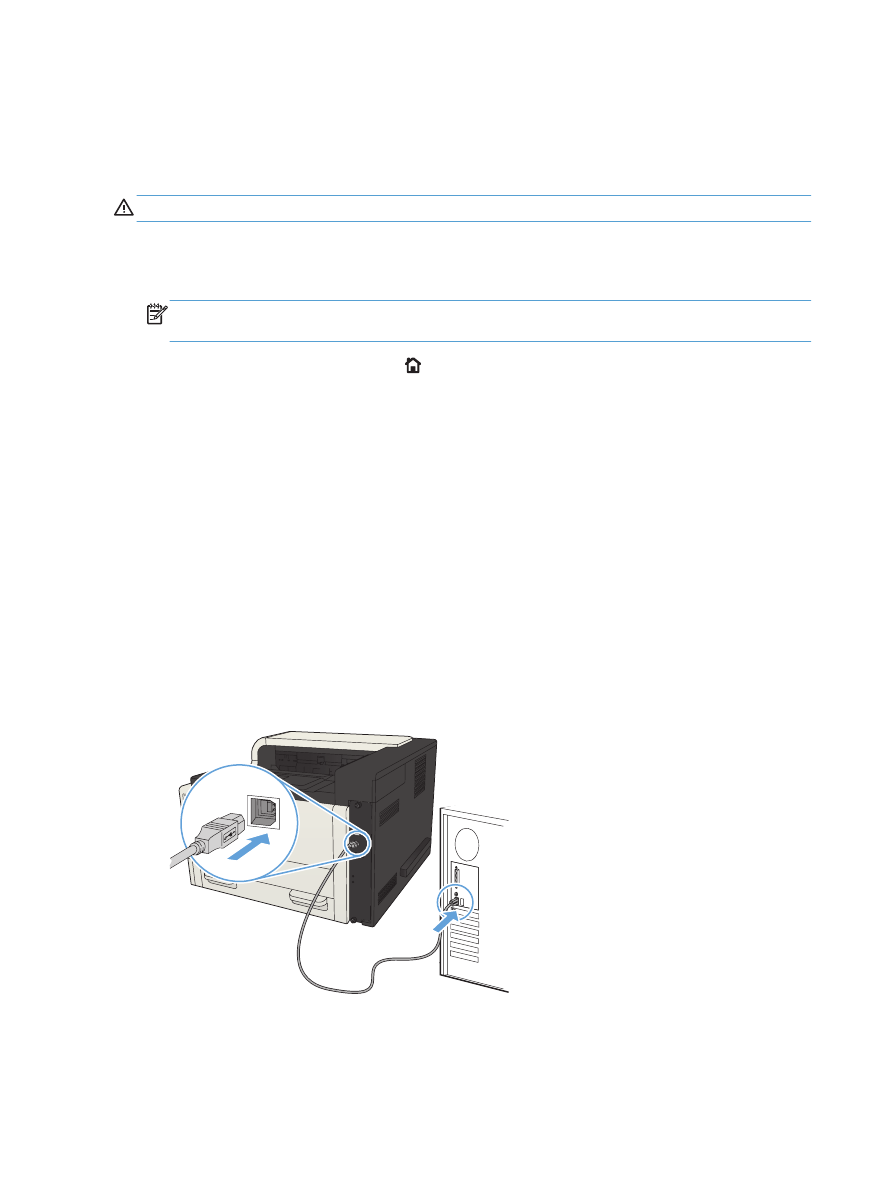
USB 纜線將產品連接至電腦,並安裝軟體 (Windows)
此產品支援
USB 2.0 連線。請使用 A 對 B 型的 USB 纜線。HP 建議您,纜線長度不要超過 2 公尺
6.5 英呎。
注意:
請等到安裝軟體出現提示後,再連接
USB 纜線。
1.
請關閉電腦中所有已開啟的程式。
2.
確認產品處於「就緒」狀態。
附註:
如果是使用
USB 纜線連接產品,軟體安裝程序要求產品必須開啟電源並進入「就緒」狀
態。 設定下列設定,讓產品於軟體安裝程序期間或是每當收到列印工作時,從「睡眠」模式喚醒:
a. 在產品控制面板上,按下首頁 按鈕。
b. 開啟下列功能表:
◦
管理
◦
一般設定
◦
能源設定
◦
睡眠計時器設定
◦
喚醒
/自動開啟事件
c. 反白顯示所有事件選項,然後按下 確定 按鈕。
3.
從
CD 安裝軟體,然後按照螢幕上的指示進行。
4.
出現提示時,請選擇使用
USB 纜線直接連接這部電腦選項,然後按一下下一頁按鈕。
5.
軟體出現提示時,將
USB 纜線連接到產品及電腦。
12
第
2 章 連接產品並安裝軟體
ZHTW
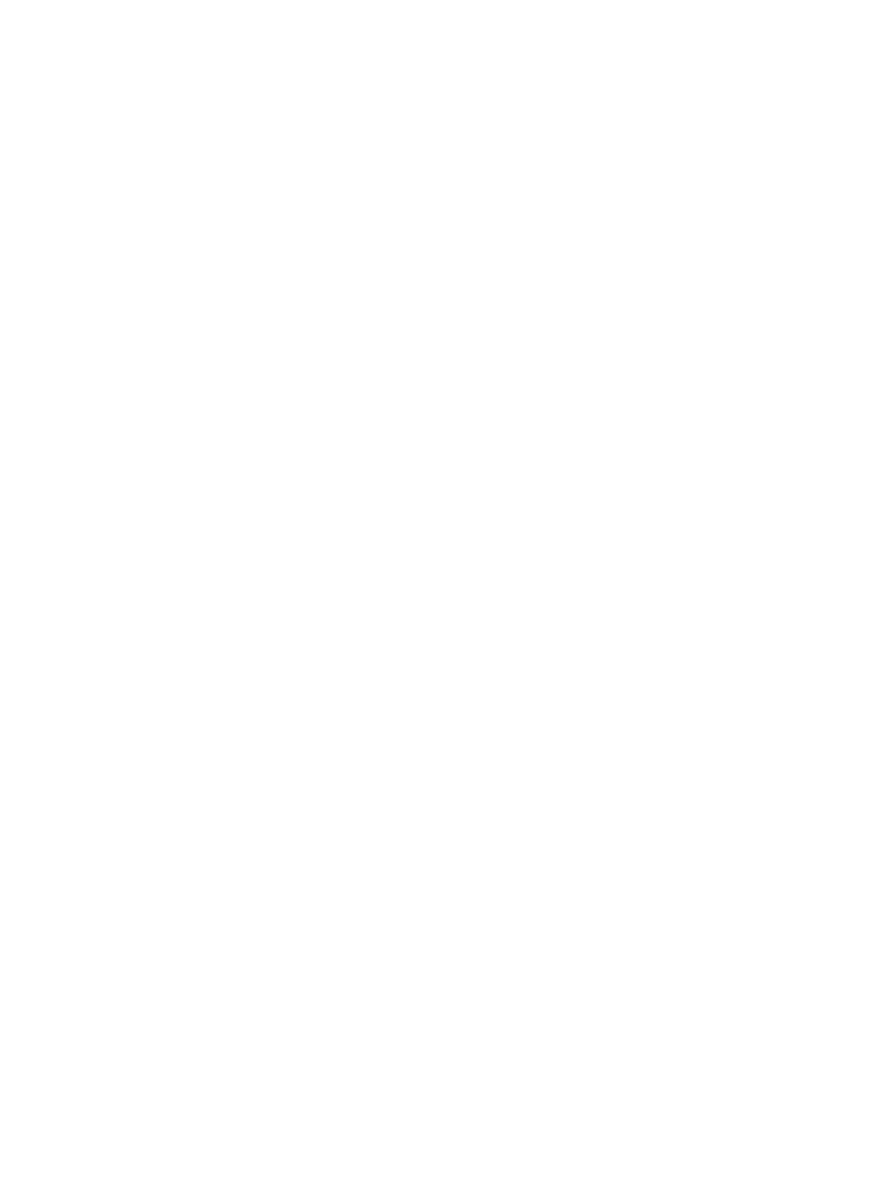
6.
安裝結束時,按一下完成按鈕,或者按一下更多選項按鈕,安裝更多軟體或設定產品的基本數位傳
送功能。
7.
從任一程式列印頁面,以確定該軟體已經正確安裝。
ZHTW
使用
USB 纜線將產品連接至電腦,並安裝軟體 (Windows)
13